しばらく滞っていたゲームアプリ開発を再開します。
自身のモチベーション維持のため学習記録を残していきます。
Unityを使ったゲームアプリ開発のメモです。
■環境
Unity5.6.2
Mac OS Sierra 10.12.5
GoogleMobileAds.unitypackage v3.4.0
Unity iOSへadmobを組み込みます。
Admobへのアプリ登録済で、バナーコードは発行済みとします。
Unity版のガイド
スタートガイド | AdMob by Google | Firebase
Releases · googleads/googleads-mobile-unity · GitHubより
Google Mobile Ads Unity Pluginをダウンロードします。
v3.5.0を使ったところ構文エラーのような?(’Use of ‘@import’ when modules are disabled〜)が出たので、
v3.4.0を使います。
ダウンロードがおわったらUnityのプロジェクトを開いた状態で
ダウンロードしたGoogleMobileAds.unitypackageをダブルクリックします。
import画面が表示されたら、importを押します。
API Update Requiredの表示がでたらi Made a Back up Go Aheadを押します。
GoogleMobileAds、PlayServicesResolver、Pluginsフォルダが追加されます。
新規にゲームオブジェクトを作って広告表示用のスクリプトをアタッチします。
スクリプトは【Unity】AdMob組み込み方法 – ツテなしフリーランス日誌様を参照しました。
「string adUnitId =」 の中身をca-appから始まるadmobのバナーコードに置き換え、
AddTestDeviceの中身を自分のテスト用iPhoneのデバイスIDに置き換えます。
誤クリックがあると垢BANが起こることがあるのでテスト用のデバイスIDは必ず設定します。
調べ方は後述します。
Build Setingの画面を開き、
iOSを選択し、Switch Platformを押します。
その後、Buildを押します。
ビルド終了後、Unity-iPhone.xcodeprojを開きます。
ここからXcodeに移ります。
iPHone実機をUSBケーブルでMacへ接続。
SingingのTeamID設定後、ビルド対象を実機に設定しビルドします。
Unlock iPhnoe~~~ to Continueの表示がでたら
Macに繋げているiPhoneのロック画面を解除します。
スクリプト内に書いたデバイスIDがテスト用になっていない場合には、
Xcodeのログを確認。
request.testDevices=@「*****」;と表示されます。
「*****」の数値とアルファベットがデバイスIDです。
テスト用のadmob広告が表示されると以下のように
test ad from AdMobのバナーが表示されます。
Unityのことでわからなくなってつまづいたらネットで聞いてみよう!
質問をすると答えてくれるQ&Aサイト「teratail(テラテイル)」ではUnityの質問が5000件以上あり、
毎日様々な質問が投稿されています。
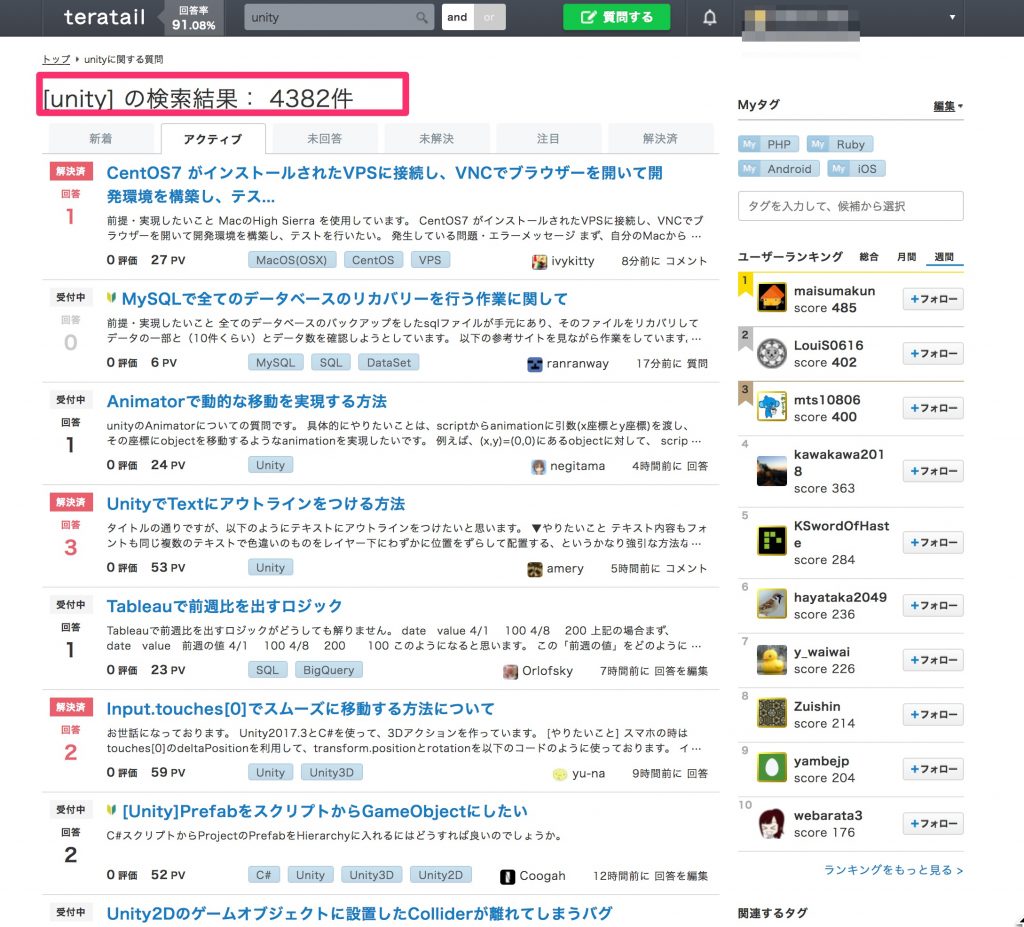
Q&Aサイトなんてたくさんあるじゃないかと言われてしまいそうですが、
teratailの良いところはエンジニアが抱える問題の解決を全力でサポートするところ。
つまりプログラミング、エンジニアリングに特化している点です。
WordPressフォーラムよりも早く返答がくることもありますので、
わからなくなったことを溜め込まずにサクッと解決してしまいましょう。
WordPressの情報収集にもおすすめです。
>>エンジニアのためのQ&Aサイト【teratail】の詳細はこちら[公式サイト]
安定した仕事量と給与がもらえるWEBエンジニアをめざしているなら
レバレジーズテックで転職サポート
□おすすめアセット
□参考書籍
[amazonjs asin=”B01N7U9Q1R” locale=”JP” title=”Blender標準テクニック ローポリキャラクター制作で学ぶ3DCG”]
[amazonjs asin=”B00U17813K” locale=”JP” title=”3Dゲームをおもしろくする技術 実例から解き明かすゲームメカニクス・レベルデザイン・カメラのノウハウ”]
[amazonjs asin=”B00I3U7ACA” locale=”JP” title=”ゲームメカニクス おもしろくするためのゲームデザイン (Professional Game Developerシリーズ)”]

















コメント